本ページは広告が含まれています。気になる広告をクリック頂けますと、サーバ運営費になります(^^
低ビットレート
OBSを利用して400kbps程度で映像配信を行うコツ。なおかつ低スペックパソコンってとこです。
ほとんど静止画の場合
特に気にする必要はない。動画が静止画に近く、あまり動きのないもの(例えば、講演会とか講義)なら特に設定を気にする必要なないと思う。特にQuickSyncなのか、x264なのかを特段気にする必要がない。
動きの激しい動画
エンコーダ設定をx264にするかQuickSyncにするかで大きく異なります。恐らく、オンデマンド映像を作成するなら、綺麗な映像を早く作れるのはQuickSyncなのではないかと思いますが、ライブになるとちょっと事情が変わります。
QuickSync H264
Intelによって開発されたハードウェアによるビデオエンコード・デコード技術の名称である。2011年1月9日にリリースされたSandy Bridgeにて初めて搭載され、以降の製品で採用されている。”Quick Sync”の名前はDVDやBlu-ray Disc等のビデオをスマートフォン向けの形式に高速に変換できることに由来する。QSVはCPUやGPUを利用したエンコーダとは異なりCPUのダイに専用の回路を持ち、低消費電力で高速な処理ができる。
x264
動画をH.264 (MPEG-4 AVC) ビデオストリームへエンコードするためのプログラムである。GPLライセンスの下でリリースされている。
QuickSyncの方がと思っていた
低ビットレートではQuickSyncの方が有利だと思っていたが、そうでもない事象に遭遇。ライブ配信で、エンコード速度に重きを置いた際 x264設定で、CPU使用のプリセットveryfastにした方がコマ送りにならない事が分かった
QuickSyncにすると
映像はシャープになるが、動きの激しい映像はコマ送り状態。下手をすると、コマがちょっと戻ってるんじゃないかというような変な具合の映像になる。音声の帯域160kbps,映像の帯域200kbps程度で設定しており、音声に影響する事はないが、映像がコマ送り状態になる。
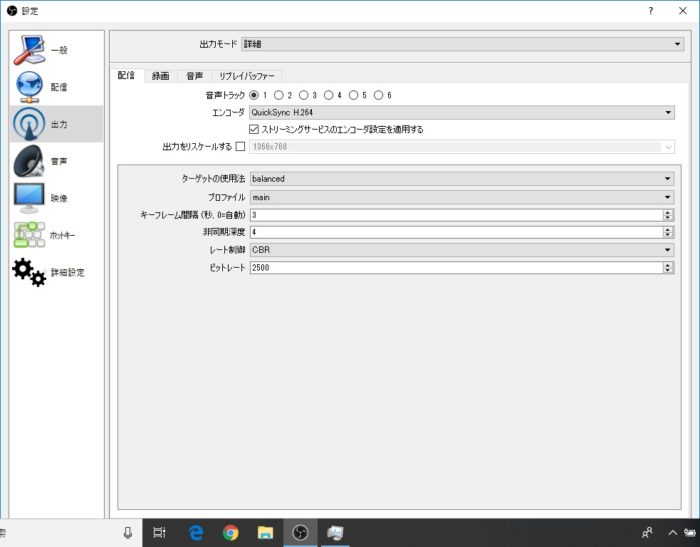
QuickSync.jpg
x264 veryfastを
人の好き嫌いによるかもしれない。x264 veryfastでは、映像がモザイク状態で処理しきれていないんだろうなと思う反面、コマ送りになる事はない。私はリアルタイムで処理したい場合はこちらの方がいいって事。モザイクでもコマが止まらずに映像が動いてた方があれっ?ってなりにくい。ま、モザイクであれって思われるかもしれないけど。
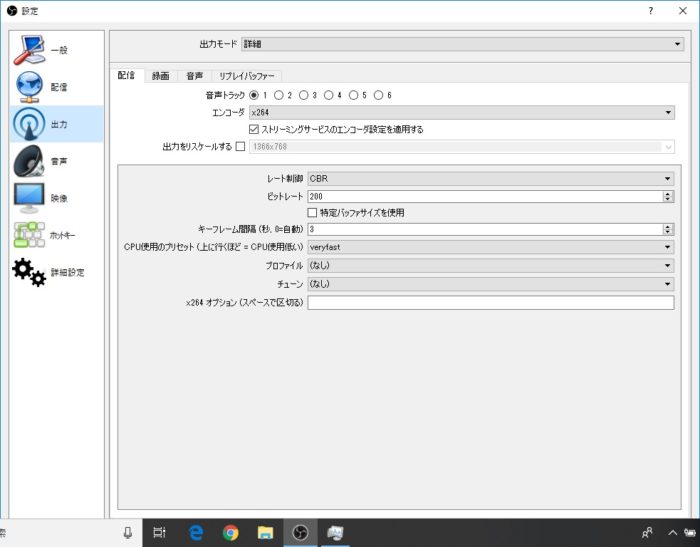
x264.jpg
マシンスペック
試験環境
CPU Corei3 7100U 2.4GHz
2コアというのがちょっと処理が追いつかないのが理由かと思う
[browser-shot url=”http://ascii.jp/elem/000/001/599/1599767/index-3.html” width=”600″ height=”450″ target=”_blank”]
エンコードするなら、やっぱり4コア欲しいなぁ。

CPU.JPG
同じ設定でもCore i5 4コアマシンだったら特にコマ送り状態にはならなかった。ベンチマークでは同じ値か、新しいCore i3の方がいいスコアになっているけど、エンコードなどコア数に関わるところになると一概にそうはならないという事が分かりました。

